اگر با مشکل باز نشدن منوی استارت در ویندوز 10 مواجه شدید
اگر با مشکل باز نشدن منوی استارت در ویندوز 10 مواجه شدید
ممکن است شما هم از آن دسته از کاربران ویندوز 10 باشید که در هنگام کار با ویندوز با مشکل باز نشدن منوی استارت در ویندوز 10 مواجه هستند. این مشکل یکی از باگ های ویندوز 10 است که می توان ریشه ی آن را در فایل های مخرب و یا ویروس هایی که به ویندوز راه پیدا کرده اند جستجو کرد. اگر شما هم هنگام کلیک کردن روی منوی استارت با هیچ واکنشی روبرو نمی شوید و یا پیغام اخطار دریافت می کنید ، مقاله امروز گروه مشاوره هیواتک را دنبال کنید .
پیشنهاد می کنیم دیگر مقالات مربوط به ویندوز 10 را مطالعه کنید : دلایل کند بودن ویندوز 10 ، حذف برنامه از ویندوز 10 ، سیف مود ویندوز 10 و راهنمای آپدیت ویندوز 10
مشکل باز نشدن استارت منوی ویندوز 10 به چه دلایلی است ؟
یکی از باگ های ویندوز 10 که گاهی برای برخی از کاربران ایجاد می شود کار نکردن منوی استارت می باشد که عملا با کار نکردن این منو بیشتر فعالیت های شما در ویندوز مختل می شود. باز نشدن منوی استارت می تواند دلایل متعددی داشته باشد. ورود ویروس به سیستم ، وجود فایل های مخرب که در مقاله ی تشخیص ویروسی شدن کامپیوتر نیز به آن پرداختیم ، می تواند از دلایل اصلی باز نشدن منوی استارت در ویندوز 10 باشد. یکی دیگر از دلایل بروز این مشکل می تواند رابط کاربری مترو باشد که در ادامه به راهکار اصلاح آن پرداخته ایم.
حل مشکل باز نشدن منوی استارت ویندوز 10
روش اول برای حل مشکل باز نشدن منوی استارت در ویندوز 10 : جستجوی فایل های مخرب و رفع خرابی آن ها
اگر در منوی استارت قسمت جستجو ویندوز هنوز کار می کند عبارت Powershell را تایپ کنید و بعد از جستجو با کلیک راست بر روی Windows Powershell گزینه Run as Administrator را انتخاب کنید.
اگر نوار جستجو ویندوز نیز به همراه منوی استارت از کار افتاده است، کلید ترکیبی Win + R را همزمان فشار دهید تا پنجره Run باز شود ( قبلا درباره پنجره Run در مقاله " اشتراک گذاری پرینتر در شبکه " نیز صحبت کردیم ) بعد از جستجوی کلمه Powershell ، اینتر (Enter) کنید.
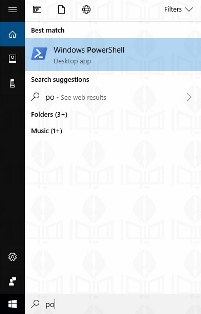
زمانی که در محیط Powershell هستید دستور sfc /scannow را تایپ کنید و سپس Enter نمایید و اجازه دهید عملیات انجام شود.
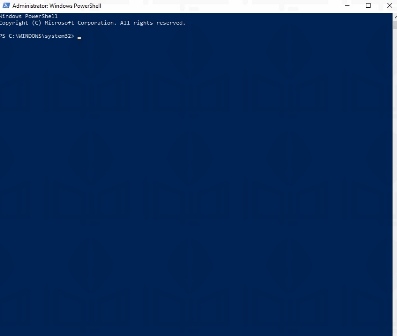
در این روش ویندوز می تواند فایل های مخربی که ممکن است از دلایل بروز مشکل باز نشدن منوی استارت در ویندوز 10 باشد را ریشه یابی کند. همچنین در این روش نیاز به انجام عملیاتی از سوی شما نیست و ویندوز همزمان با پیدا کردن مشکلات و باگ های ویندوز ، آن ها را در حد توان بر طرف می کند. اگر بعد از انجام این روش همچنان مشکل باز نشدن منوی استارت با شما همراه است در ادامه روش های بعدی را امتحان کنید.
روش دوم برای حل مشکل باز نشدن منوی استارت در ویندوز : حذف نرم افزار Metro و نصب مجدد آن ها
این روش نسبت به روش قبل کارایی کمتری را دارد و احتمال کمتری وجود دارد که مشکل باز نشدن منوی استارت ویندوز 10 به این بخش برگردد. اما برای استفاده از این روش توجه داشته باشید که اپلیکیشن های مربوط به بخش Metro ویندوز مورد توجه قرار می گیرد و به دیگر بخش های نرم افزاری ویندوز آسیبی نمی زند. این روش نیز مثل روش اول به صورت خودکار انجام می شود.
وارد بخش Powershell شوید و آن را مثل روش قبلی به صورت Run as Administrator در بیاورید. در پنجره ی باز شده دستور زیر را وارد کنید :
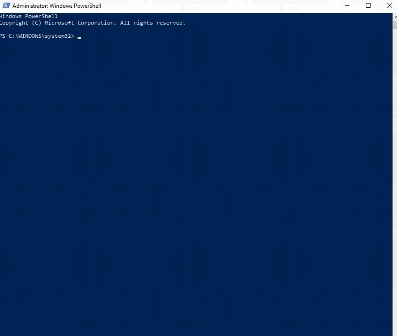
Get-AppXPackage -AllUsers | Foreach {Add-AppxPackage -DisableDevelopmentMode -Register
“$($_.InstallLocation)AppXManifest.xml”}
بعد از وارد کردن دستور بالا Enter کنید و پس از انجام کار ، سیستم را مجددا راه اندازی کنید.
روش سوم برای حل مشکل باز نشدن منوی استارت در ویندوز : نصب مجدد ویندوز
اگر با روش های بالا نتیجه ای نگرفتید باید ویندوز خود را پاک کنید و مجددا نصب کنید . این روش تنها زمانی توصیه می شود که از اطلاعات سیستم خود بکاپ داشته باشید تا بعد از نصب مجدد ویندوز اطلاعات خود را از دست ندهید. برای نصب ویندوز خود مقاله راهنمای " نصب ویندوز 10 " را مطالعه کنید.
اگر با مشکل باز نشدن منوی استارت در ویندوز 10 مواجه شدید
اگر با مشکل باز نشدن منوی استارت در ویندوز 10 مواجه شدید


